"Bir güncellemeden sonra iTunes arşivimdeki tüm müzikleri kaybettim. Tüm parçalar, videolar ve diğer dosyalar için herhangi bir çalma listesi olmayan boş bir iTunes arşivi buldum. İTunes arşivini iPhone'dan nasıl geri yükleyebilirim?"
iTunes kütüphanesi, iTunes'a aktardığınız tüm müzik, video ve diğer ortamlardan oluşan bir veritabanıdır. Dosyaları saklamak ve medya dosyalarını yedeklemek, Apple cihazlarıyla keyfini çıkarabileceğiniz iTunes arşivine yüklemek için harika bir yer olmalıdır.
Ancak, PC'nizin kaybolduğu, kırıldığı veya çöktüğü talihsiz durumdaysanız ve iTunes arşivinizi nasıl geri yükleyeceğinizi bilmiyorsanız ne olur?
Bu makale size yardımcı olmak için 3'in verimli yollarını tanıtıyor iTunes Library'yi geri yükle.
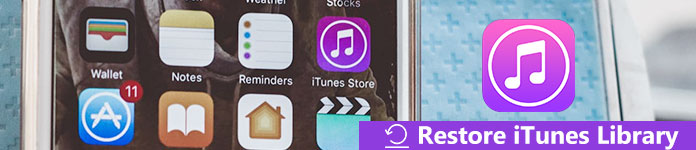
- Bölüm 1. İTunes Library'yi orijinal iPhone'dan geri yükleyin
- Bölüm 2. İTunes Library'yi iTunes yedeklemesinden geri yükleyin
- Bölüm 3. İTunes Library'yi iCloud'dan geri yükleyin (yalnızca satın alınan müziklerde)
Bölüm 1. İTunes Library'yi orijinal iPhone'dan geri yükleyin
Aklınıza gelen ilk fikir yine iTunes Kütüphanesi'ni oluşturmak.
Yapmanız gereken, Muisc Kütüphanesi'ndeki tüm medya dosyalarına sahip eski iPhone'dan tekrar iTunes'a eşitlemek.
Neyse ki, Apeaksoft iPhone Transfer ile kolayca iPhone'dan iTunes Library'ye medya dosyalarını ekleyebilirsiniz.

4,000,000 + Yüklemeler
İPhone'dan iTunes Library'ye müzik, video, ses vb. Aktarın.
Seçmeli olarak medya dosyalarını iTunes Library'ye taşıyın.
İTunes çalıştırmadan medya dosyalarını hızla iTunes ile senkronize edin.
iPhone 15/14/13/12/11/XS/XR/X/8/7, iPad, iPod touch vb. ile uyumludur.
Herhangi bir çatışmayı önlemek için, bu yazılımı çalıştırırken iTunes'dan çıkmalısınız.
1 adımı. İPhone'u bilgisayara bağlayın
Bilgisayarınızda iPhone Transfer'i ücretsiz indirin, kurun ve çalıştırın.
İPhone'unuzu USB kablosuyla bilgisayara bağlayın. Bunu ilk kez yapıyorsanız, iPhone'unuzun bu bilgisayarda çalıştırılabilmesi için iPhone'unuzun kilidini açmanız ve iPhone'da "Güven" seçeneğine dokunmanız gerekir.

2. Adıma İTunes'a medya ekle
Bu yazılımın ana arayüzünde, tüm veri türlerinin sol bölmede görüntülendiğini fark edeceksiniz. Ayrıntılı müzikleri, videoları, sesli notları, tonları vb. Sağ pencerede görüntülemek için "Medya" yı tıklayın. İTunes Kitaplığına eklemek istediğiniz medyayı işaretleyin ve iTunes Arşivinizi geri yüklemeye başlamak için "Dışa Aktar"> "iTunes Kitaplığına Aktar" seçeneğini tıklayın.

Üstelik bu yazılım size iPhone'dan iPhone'a müzik paylaş Her iki iPhone cihazını da bilgisayara bağladığınızda.
Bölüm 2. İTunes Library'yi iTunes yedeklemesinden geri yükleyin
İTunes Library'yi geri yüklemek için başka bir yol iTunes'un kendisini kullanıyor.
Yalnızca iPhone'u iTunes'a yedeklerseniz, iTunes Library dosyasını oluşturur ve iTunes Library'yi eski yedekten geri yüklemeyi deneyebilirsiniz.
1. Adıma Geçerli iTunes Library dosyasını başka bir yere sürükleyin
İTunes'dan çıkın. Geçerli kütüphane dosyanızın olduğu yere gidin.
Windows'ta konum "\ Kullanıcılar \ [Kullanıcı Adı] \ Müzik \ iTunes" şeklindedir.
Mac'te Git> Giriş'e gidin ve ardından Müzik klasörünüzü ve ardından iTunes klasörünü açmak için tıklayın.
İTunes Library dosyasını .itl uzantısındaki bilgisayarınızda başka bir yere sürükleyin.

2. Adıma Eski iTunes Library dosyasını iTunes klasörüne yerleştirin
Eski iTunes Library dosyanızı bulun ve bu dizine yerleştirin.
Eskiyi bulabilirsin iTunes Library itl dosyası Başlat düğmesinden arama çubuğuna "iTunes Kitaplığı" koyarak ve ardından tarihe göre tam olarak eski iTunes Kitaplığı dosyasını bulun.
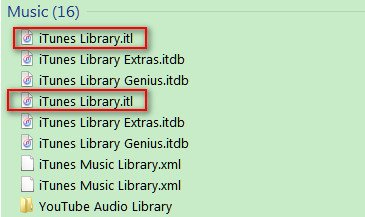
3. Adıma İTunes Kütüphanesini Kontrol Et
İTunes'u açarken "Option" tuşunu (Mac) veya "Shift" tuşunu (Windows) basılı tutun.
Bir kütüphane seçmenizi isteyen bir iletişim kutusu açılmalıdır.
"Kitaplık Seç" i tıklayın ve yeni iTunes Library.itl dosyanıza göz atın.
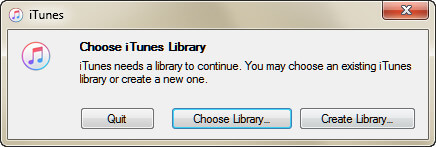
Bölüm 3. İTunes Library'yi iCloud'dan geri yükleyin (yalnızca satın alınan müziklerde)
Son fakat yine de önemli olan, iTunes Library'yi geri yüklemenize yardımcı olmak için iCloud'u kullanmaktır.
Bulut'taki iTunes bir yedekleme servisi değil, satın aldığınız medya dosyalarını bilgisayara yedeklemenin tek yolu.
Burada, satın alınan iTunes Library medya dosyalarını geri yüklemenize yardımcı olur.
1. Adıma İTunes'u açın ve iTunes Store'a gidin.
Adım 2. "Satın Alınanlar" ı tıklamak için ekranın sağ tarafındaki "Hızlı Bağlantılar" altında.
3. Adıma İndirmek istediğiniz medya dosyalarını seçin; satın alımlar listelenecektir.
İTunes arşivinize almak için medya dosyalarının yanındaki indirme düğmesine tıklayın.
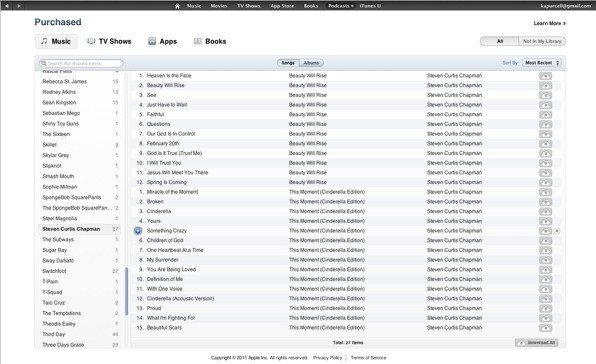
Kesinlikle, iTunes’ta kopyaları bulursanız, iTunes'daki kopyaları sil.
Sonuç
Bu sayfa genellikle iTunes Library'yi geri yüklemek için üç yol anlatıyor. Eski medya dosyalarınızı iPhone, iPad, iPod'unuzdan bulabilir ve tekrar iTunes Kütüphanesi oluşturabilirsiniz. Elbette, iTunes arşivini eski iTunes Libray itl dosyasıyla bilgisayarınıza geri yükleyebilirsiniz. En önemlisi, iTunes arşivinin tamamını edinmek için iTunes'taki iCloud'dan yapılan alışverişleri geri almayı unutmayın.








